はじめに
Microsoft Azure Dev Tools for Teachingとは、教育・研究の目的に限りMicrosoftの開発者向けツールやソフトウェアを利用できるサービスです。
大分大学とMicrosoft社の契約により、本学の学生・教員はMicrosoft Azure Dev Tools for Teaching を無償で利用することができます。
以下の記載をよく確認の上、ライセンス違反にならないよう十分注意をしてご利用ください。
※初期パスワード(利用者ID配布時のパスワード)のままでは利用できません。初めにパスワード変更を行ってください。
利用対象者と利用範囲
本学に所属する学生および教員が利用できます。
教員と共に授業・研究を行う技術職員も利用可能ですが、それ以外の職員は対象外です。
利用前に必ず以下のガイドラインを読み、許可の範囲内でご利用ください。
特に注意が必要な点
- 利用規約範囲(教育・研究用途)以外で利用することはできません。業務での利用やインフラ運用目的などに使用する場合は、別途ライセンスをご購入ください。
- Windowsオペレーティングシステムをこのサービスを利用してインストールした場合、教育・研究用途以外のWeb閲覧や電子メールアクセスなど、汎用的な活動に使用することはできません。
- 学生や教員が個人PCにインストールしたソフトウェアは、卒業・退職後は利用できません。利用すると規約違反となりますのでご注意ください。
- 学生が大学のPC(特定の個人が利用する場合に限ります)にインストールした場合は、卒業時に必ずアンインストールしてください。指導される教員の方は確認をお願いいたします。
本サービスで提供されるソフトウェアのインストールおよび利用に関するサポートは、情報基盤センターでは行っていません。本サービスの利用は、ご利用される方の責任で行ってください。
利用方法
こちらは、特定の個人が1台のPCで利用する場合の利用方法です。共有PCにインストールする場合は、下記利用方法とは異なり、常勤の教員または教室系技術職員からの申請が必要となります。共有PCにインストールする場合の申請はコチラ
- Azure Dev for Teachingサイトをブラウザで開きます
- 「Sing In」をクリックします
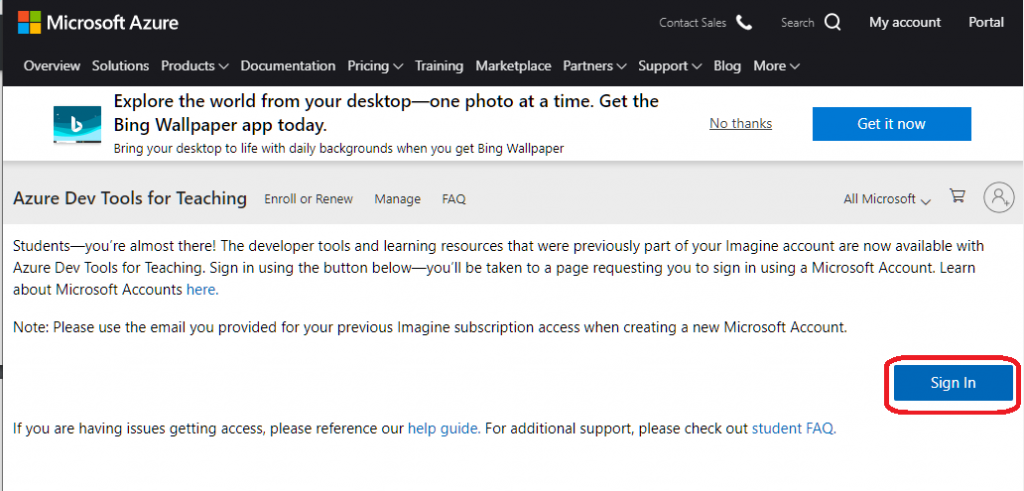
- 大分大学のメールアドレスを入力して「次へ」をクリックします
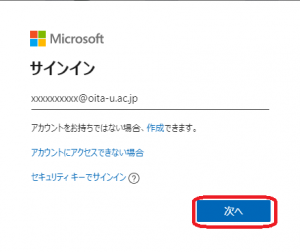 アカウントの選択画面が表示された場合は、「職場または学校アカウント」を選択してください
アカウントの選択画面が表示された場合は、「職場または学校アカウント」を選択してください - 大分大学の統合認証システムが表示されたら、大分大学のメールで使用しているID(@oita-u.ac.jpは不要です)とパスワードを入力して「Login」をクリックします
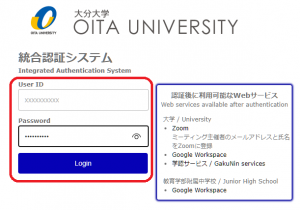
- 「サインインの状態を維持しますか?」が表示されたらどちらかをクリックします。
- 「電話による本人確認」画面が表示されたら、「国コード」を「日本」、「電話番号」にはSMSを受信することができるスマフォ等の電話番号を入力して「テキストメッセージを送信する」をクリックします。
- SMSが届いたら記載されている確認コードを「確認コード」入力欄に入力して「コードの確認」をクリックします
- サインインができたら、左側の「ソフトウェア」をクリックします。左側メニューが開かない場合は、検索欄に「Education」を入力して「Education」を選択します。
- ソフトウェア一覧が表示されます。必要なソフトウェアをクリックして「ダウンロード」をクリックするとダウンロードが開始されます。プロダクトキーが必要なソフトウェアについては「キーを表示する」をクリックするとプロダクトキーが表示されます。
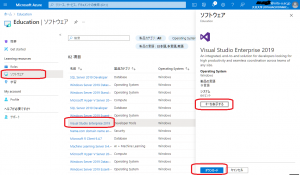
- 使用可能なソフトウェアは、サインイン後のAzure Dev Tools for Teachingサイトでご確認ください。
- ご不明な点はAzure Dev Tools for Teachingの「よくあるご質問」をご確認の上、必要に応じてAzure Dev Tools for Teachingに関するマイクロソフトサポート窓口にお問い合わせください。

